Google Meet là giải pháp họp trực tuyến của Google dành cho nơi làm việc, trường học và các tổ chức khác có tài khoản G-Suite. Đây là tên mới của ứng dụng Hangouts Meet. Giống như các ứng dụng trò chuyện video khác, Google Meet bao gồm một số phím tắt hữu ích.
Bất kỳ lúc nào trong cuộc họp video trên Google Meet, bạn cũng có thể sử dụng các phím nóng sau để có khả năng truy cập hoặc kiểm soát tốt hơn. Các phím tắt này không thể tùy chỉnh.
Các phím tắt mặc định cho Google Meet trên Windows hoặc ChromeOS
Điều khiển
- Bật/tắt camera: Ctrl + E
- Bật/tắt micro: Ctrl + D
- Xem các phím nóng: Shift + ? hoặc Ctrl + /
Trợ năng (trường hợp của bạn có thể khác)
- Thông báo người nói hiện tại: Shift + Ctrl + Alt + A, sau đó nhấn S
- Thông báo phòng hiện tại: Shift + Ctrl + Alt + A, sau đó nhấn I

Các phím nóng mặc định cho Google Meet trên Mac
Điều khiển
- Bật/tắt camera: Cmd + E
- Bật/tắt micro: Cmd + D
- Bật/tắt trò chuyện (Chỉ dành cho máy Mac): Ctrl + Cmd + C
- Bật/tắt mọi người (Chỉ dành cho máy Mac): Ctrl + Cmd + P
- Xem các phím nóng: Shift + ? hoặc Ctrl + /
Trợ năng (trường hợp của bạn có thể khác)
- Thông báo người nói hiện tại: Shift + Cmd + Alt + A, sau đó nhấn S
- Thông báo phòng hiện tại: Shift + Cmd + Alt + A, sau đó I
Tại thời điểm bài viết này, người dùng nhận thấy rằng các phím tắt trợ năng “Thông báo người nói hiện tại” và “Thông báo phòng hiện tại” không hoạt động như dự kiến (hoặc hoàn toàn) trên tất cả các hệ điều hành. Trường hợp của bạn có thể khác, nhưng tài liệu của Google cho biết chúng phải hoạt động.
Google Meet không có thiết lập phím nóng mạnh mẽ nhất, nhưng vẫn cố gắng để cung cấp các tính năng trợ năng hữu ích như trình đọc màn hình tích hợp sẵn, công cụ phóng to 1 phần hoặc toàn bộ màn hình và phụ đề trực tiếp.
Chúc bạn áp dụng thành công!
 Công nghệ
Công nghệ  Windows
Windows  iPhone
iPhone  Android
Android  Học CNTT
Học CNTT  Download
Download  Tiện ích
Tiện ích  Khoa học
Khoa học  Game
Game  Làng CN
Làng CN  Ứng dụng
Ứng dụng 
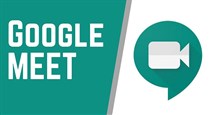





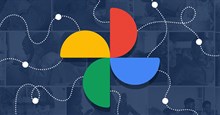



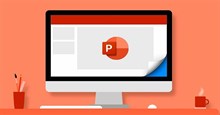
 Nhạc, phim, truyện online
Nhạc, phim, truyện online  Phần mềm học tập
Phần mềm học tập  Linux
Linux  Đồng hồ thông minh
Đồng hồ thông minh  Chụp ảnh - Quay phim
Chụp ảnh - Quay phim  macOS
macOS  Phần cứng
Phần cứng  Thủ thuật SEO
Thủ thuật SEO  Kiến thức cơ bản
Kiến thức cơ bản  Dịch vụ ngân hàng
Dịch vụ ngân hàng  Lập trình
Lập trình  Dịch vụ nhà mạng
Dịch vụ nhà mạng  Dịch vụ công trực tuyến
Dịch vụ công trực tuyến  Nhà thông minh
Nhà thông minh  Quiz công nghệ
Quiz công nghệ  Microsoft Word 2016
Microsoft Word 2016  Microsoft Word 2013
Microsoft Word 2013  Microsoft Word 2007
Microsoft Word 2007  Microsoft Excel 2019
Microsoft Excel 2019  Microsoft Excel 2016
Microsoft Excel 2016  Microsoft PowerPoint 2019
Microsoft PowerPoint 2019  Google Sheets - Trang tính
Google Sheets - Trang tính  Code mẫu
Code mẫu  Photoshop CS6
Photoshop CS6  Photoshop CS5
Photoshop CS5  Lập trình Scratch
Lập trình Scratch  Bootstrap
Bootstrap  Ứng dụng văn phòng
Ứng dụng văn phòng  Tải game
Tải game  Tiện ích hệ thống
Tiện ích hệ thống  Ảnh, đồ họa
Ảnh, đồ họa  Internet
Internet  Bảo mật, Antivirus
Bảo mật, Antivirus  Họp, học trực tuyến
Họp, học trực tuyến  Video, phim, nhạc
Video, phim, nhạc  Giao tiếp, liên lạc, hẹn hò
Giao tiếp, liên lạc, hẹn hò  Hỗ trợ học tập
Hỗ trợ học tập  Máy ảo
Máy ảo  Điện máy
Điện máy  Tủ lạnh
Tủ lạnh  Tivi
Tivi  Điều hòa
Điều hòa  Máy giặt
Máy giặt  Quạt các loại
Quạt các loại  Cuộc sống
Cuộc sống  Kỹ năng
Kỹ năng  Món ngon mỗi ngày
Món ngon mỗi ngày  Làm đẹp
Làm đẹp  Nuôi dạy con
Nuôi dạy con  Chăm sóc Nhà cửa
Chăm sóc Nhà cửa  Du lịch
Du lịch  Halloween
Halloween  Mẹo vặt
Mẹo vặt  Giáng sinh - Noel
Giáng sinh - Noel  Quà tặng
Quà tặng  Giải trí
Giải trí  Là gì?
Là gì?  Nhà đẹp
Nhà đẹp  TOP
TOP  Ô tô, Xe máy
Ô tô, Xe máy  Giấy phép lái xe
Giấy phép lái xe  Tấn công mạng
Tấn công mạng  Chuyện công nghệ
Chuyện công nghệ  Công nghệ mới
Công nghệ mới  Trí tuệ nhân tạo (AI)
Trí tuệ nhân tạo (AI)  Anh tài công nghệ
Anh tài công nghệ  Bình luận công nghệ
Bình luận công nghệ